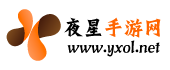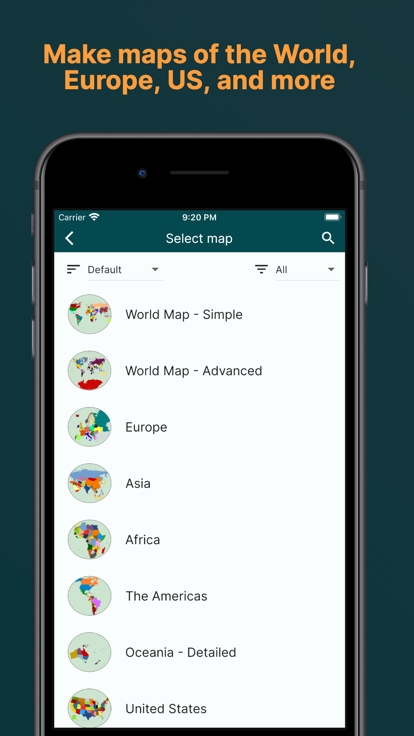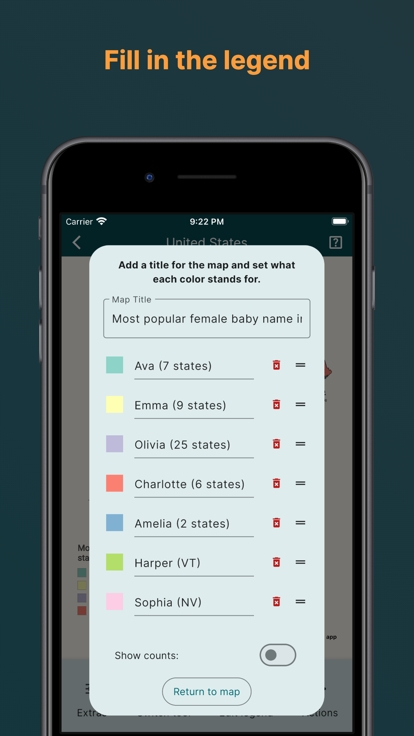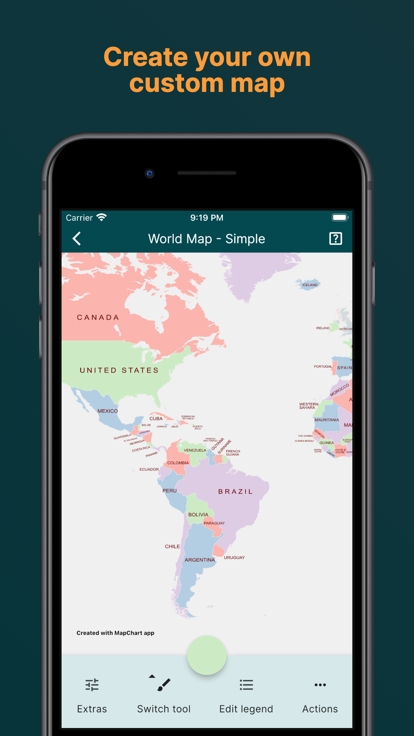mapchart是一款专为需要制作和了解学习地图的用户们设计的地图设计app,在这款软件中用户们不但能在已有的地图基础上进行涂色和学习,也能够从无到有创建全新的地图。软件还支持小范围的地图创建,能给创建区域内的小型地图和地理地图分布。软件自带地图分享和交流功能,用户可以在线查看其他用户制作的地图,学习他人的经验!
软件中自带了多种标准地图,用户也可以选择自己创作或者是其他人创作的地图进行编辑修改。
mapchart怎么使用?
1.下载安装mapchart后启动软件,点击创建地图
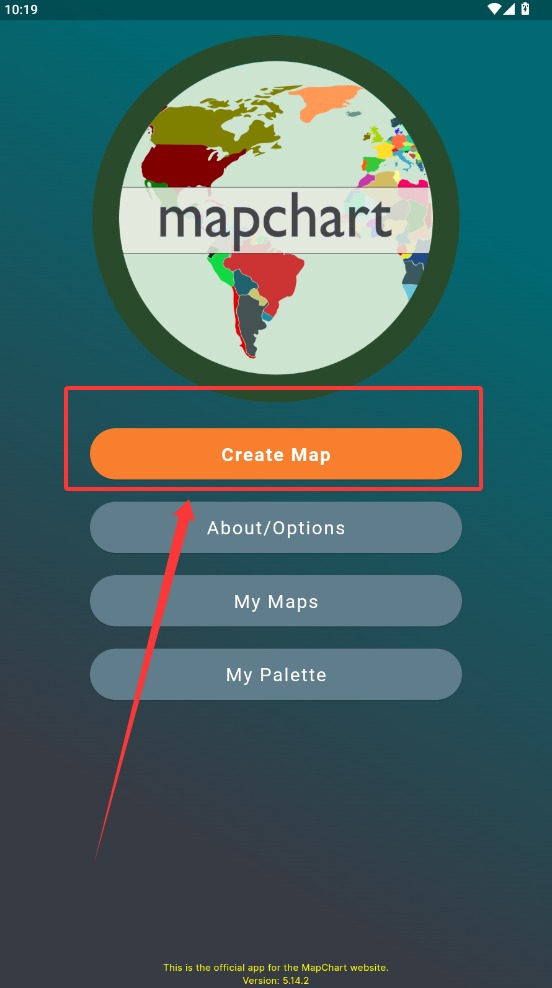
2.选择要涂色的地图区域
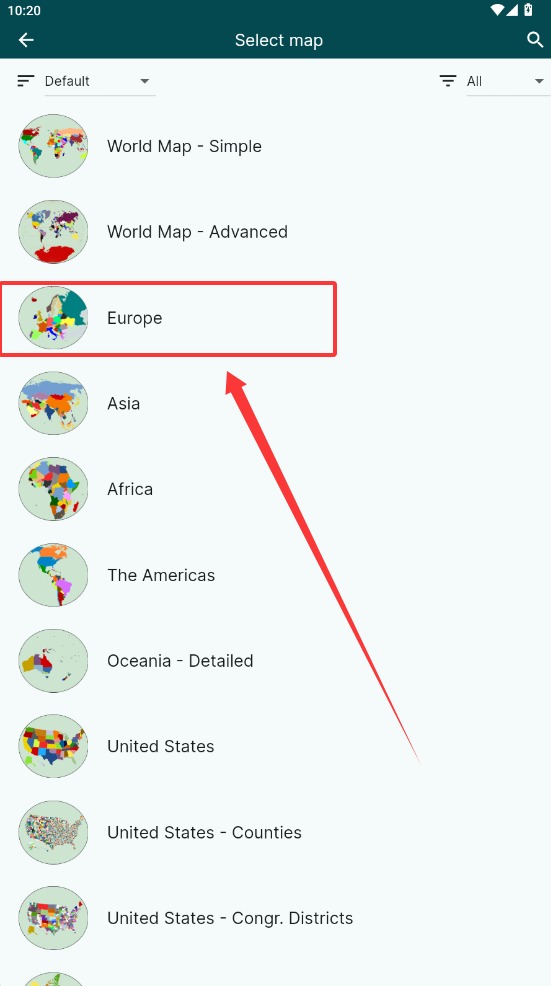
3.点击下方色块可以选择不同颜色和花纹
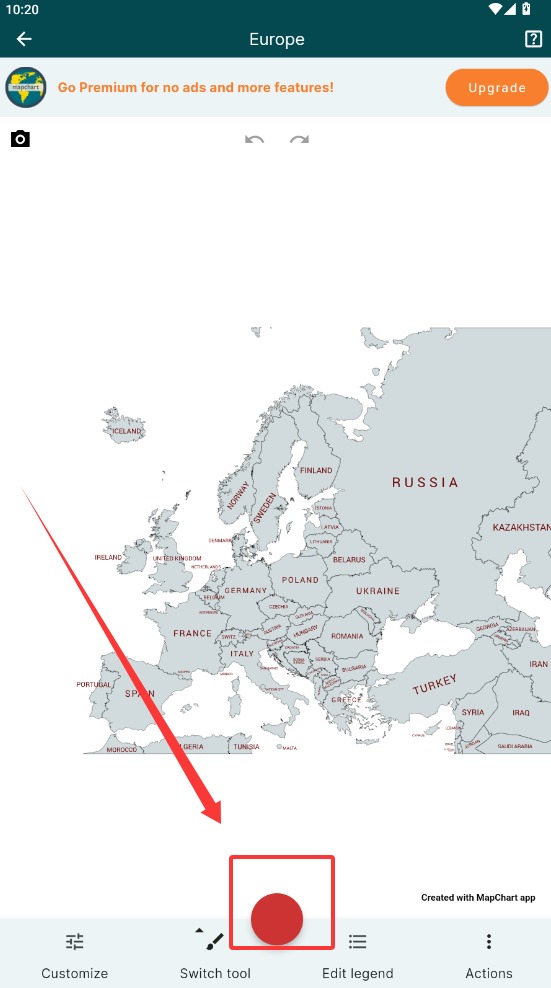
4.直接点击区块即可对整个区域染色
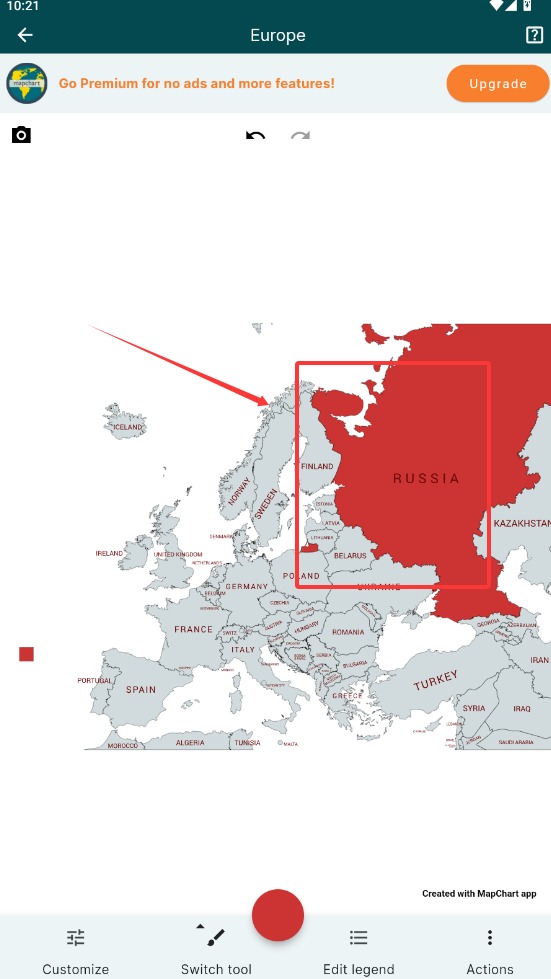
mapchart调成中文方法
1.完成软件的下载与安装操作后,启动MapChart应用程序。
2.在界面的左上方位置,找到并点击带有菜单图标的按钮。
3.点击该按钮后会弹出一个菜单列表,在列表里找到语言设置选项并点击。
4.进入语言配置界面后,从中挑选“简体中文”或者“繁体中文”选项,即可完成语言切换。
MapChart软件功能
1.首先要明确自身所需使用的色彩。MapChart一般会提供多种色彩选择,像青色.橙色.紫色以及灰色等,方便用户依据不同的使用场景挑选合适的色彩进行填充操作。
2.在开展填色工作之前,或许需要对地图的可视范围进行调整,这样能更清晰地观察地图细节并进行操作。MapChart拥有自动调节可视范围的功能,该功能可协助用户更精准地完成填色工作。
3.在进行填色操作时,若想让地图上已有的标记信息得以保留,可以勾选“保留现有标注”选项。如此一来,在填色过程中,已有的标记就不会被覆盖,从而保障了信息的完整性。
4.随后,需要选定将要进行填色的地理区域。MapChart支持查询国内行政区域的划分范围,涵盖了国家.省.市.区等不同级别的地理信息。用户可通过搜索特定的区域名称,例如“崂山区”“黄岛区”等,之后对这些区域执行填色操作。
MapChart软件特点
1.提供多样的地图模板资源,用户能够根据不同项目的需求,轻松挑选对应的模板开展编辑工作。
2.配备简洁易懂的工具栏,用户可便捷地运用画笔工具.色彩填充工具.文字添加工具等,对地图进行编辑和标注操作。
3.用户能够轻松保存编辑完成后的地图文件,并通过社交平台或者电子邮件的方式,将地图分享给其他人员。
更新日志
v4.8.10版本
-较小的内部修复。